Índice da página
Sobre o autor
Tópicos quentes
Atualizado em 27/10/2025
Principais vantagens:
- Entenda a importância de monitorar o status de benchmark do HD.
- Aprenda dicas de benchmark de HD e escolha a melhor ferramenta de benchmark de HD.
- Saiba como executar o teste de benchmark de HD com uma das melhores ferramentas de benchmark de HD.
O desempenho do HD é um dos fatores mais importantes que afetam a velocidade do computador. O benchmark do HD refere-se ao teste do desempenho do HD em diferentes situações e cargas de trabalho, incluindo a velocidade de leitura/gravação do HD e o status do desempenho.
Muitos usuários exigem muito benchmarking de HD. Este artigo fornecerá uma solução detalhada e abrangente de benchmarking de HD, começando com os motivos para executar um teste de benchmarking de disco.
Veja as ferramentas necessárias para benchmark de HD:
| ⏱️ Duração | 2-3 minutos |
| ⛏️ Ferramentas | Ferramenta de benchmark profissional: EaseUS Partition Master |
| 💻 Sistemas suportados | Windows 11/10/8/7 |
| ✍️Dados testados | Leitura e gravação, E/S, Atraso |
| 🧑💻Usuários-alvo | Adequado para todos os usuários |
O que é benchmark de HD e por que é importante
Um teste de benchmark de HD também se refere ao teste de desempenho do disco, significa executar uma ferramenta profissional e verificar a velocidade de leitura e gravação de um disco para vários cenários de acesso. A execução de um teste de benchmark de disco ajuda a avaliar a influência no seu computador. E o benchmark de HD mede métricas como velocidade de leitura sequencial/aleatória, tempos de processamento para operações de E/S e confiabilidade do disco.
A execução do teste de benchmark do HD tem vários propósitos principais:
- Verifique se o seu disco está falhando
- Melhore a eficiência do seu disco rígido e do seu computador
- Encontre problemas de computador que precisam ser melhorados e corrigidos
- Solucione o que está afetando o desempenho e a velocidade do processador do seu computador
Resumindo, é essencial executar um teste de benchmark de disco. O HD Benchmark é uma forma eficaz de garantir o rápido desempenho e velocidade de armazenamento do seu disco rígido. Continue lendo se quiser aprender como executar testes de benchmark de HD e melhorar o desempenho do seu computador.
Dicas de benchmark de HD: a melhor ferramenta de benchmark de HD recomendada
Aprendemos que o benchmark HD é muito importante. Se você deseja realizar um teste de velocidade de disco no Windows 10/11 ou avaliar o quanto um ajuste afeta seu computador, recomendo usar uma ferramenta de benchmarking profissional.
Uma boa ferramenta de benchmarking deve ter pelo menos as seguintes qualidades:
- Funcionalidade: a ferramenta de benchmarking deve cobrir pelo menos todas as métricas de seu interesse e fornecer resultados detalhados.
- Segurança: a ferramenta de benchmarking deve ser segura e livre de malware. Deve garantir a segurança e a privacidade dos dados do usuário.
- Suporte técnico: idealmente, a ferramenta de benchmarking deve fornecer suporte técnico adicional, como manuais do usuário, contato humano, etc.
- Recursos Adicionais: além do benchmarking simples, também deve ter a opção de otimizar o HD, como correção de erros, etc.
- Compatibilidade: uma boa ferramenta de benchmark de HD deve ser compatível com todos os tipos de discos rígidos e suportar todos os sistemas operacionais.
Resumindo, uma boa ferramenta de benchmark de HD deve cobrir esses recursos do básico ao avançado. Por esse motivo, resumimos as quatro melhores ferramentas de benchmark de HD:
Continue lendo para ferramentas de benchmark de HD recomendadas e baixadas:
1. EaseUS Partition Master
O EaseUS Partition Master é uma excelente ferramenta de gerenciamento de disco. Ele oferece muitos recursos gratuitos, incluindo o recurso DiskMark, que permite testar rapidamente as velocidades de leitura e gravação aleatória e sequencial de seus discos rígidos.
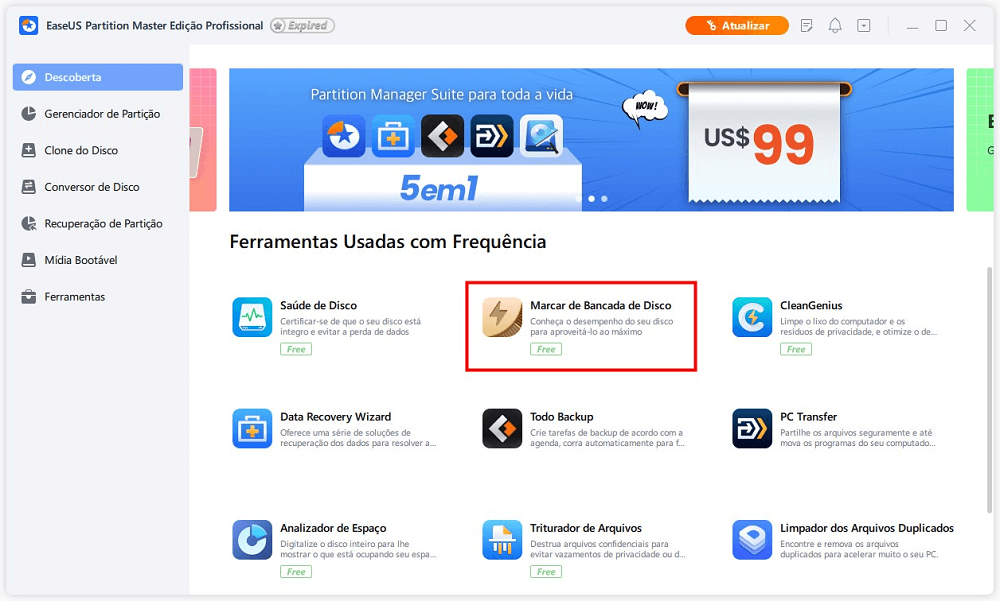
Prós:
- Interface simples, adequada para operadores novatos.
- Fornece velocidades de leitura/gravação, entrada/saída e latência do disco rígido.
- Aumenta a velocidade da unidade após executar testes de benchmark
- Oferece suporte aos usuários na criação de resultados de testes e no salvamento de dados
Contras:
- Suporta apenas sistemas Windows
Download:
2. PassMark Software
PassMark Software é uma ferramenta focada na avaliação de computadores e software. Ele pode realizar testes de estresse em seu computador. É o método mais rápido para solucionar se o USB 3.0 está funcionando corretamente.

Prós:
- Um site flexível para executar vários testes de desempenho
- Pode extrair um bom resumo das informações do sistema, incluindo o processador, etc.
Contras:
- Não é possível salvar resultados de testes para comparação com outros dispositivos
- Não oferece outros recursos de aumento de velocidade
Download: Software PassMark
3. UserBenchmark
UserBenchmark oferece suporte para testar o perfil de velocidade de uma ampla variedade de discos rígidos, incluindo modelos Seagate e WD. A ferramenta se concentra em medir o desempenho de discos rígidos de consumo típicos. O software verificará as avaliações de vários usuários.
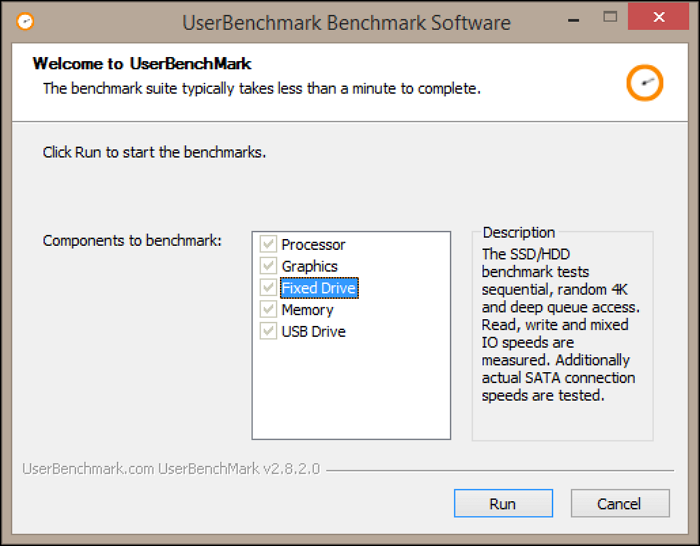
Prós:
- Sua velocidade efetiva é ajustada para maior custo por GB
- O teste é rápido e pode testar a velocidade do seu computador em menos de um minuto.
Contras:
- Usado para testes de consumo de unidades adquiridas, não adequado para verificações de unidades mais antigas.
- Ele não fornece ferramentas adicionais para otimizar o desempenho.
Download: UserBenchmark
4. CrystalDiskMark
CrystalDiskMark é uma ferramenta simples e gratuita de código aberto. É amplamente utilizado em vários discos rígidos para testar suas velocidades de leitura e gravação sequenciais e aleatórias. No entanto, o uso excessivo pode danificar a unidade.

Prós:
- CrystalDiskMark testa a faixa de tamanho de arquivo: 16 MB-64 GB.
- Fornece suporte para 45 idiomas.
Contras:
- Os resultados do benchmarking não são compatíveis entre versões.
- Isso tende a afetar a vida do motorista.
Download: CrystalDiskMark
Cada software de benchmarking possui recursos brilhantes. Mas o EaseUS Partition Master é a ferramenta mais abrangente em termos de benchmarking. Não possui nenhum argumento de venda publicitário e pode testar seus dados de forma adequada para garantir 100% a segurança de seus dados.
Continue lendo enquanto aprendemos como usar essa ferramenta para executar benchmark de HD.
Como executar um teste de benchmark de HD
Se você deseja realizar testes de velocidade de disco no Windows facilmente, o EaseUS Partition Master é uma ferramenta de gerenciamento de partição completa. Ele integra vários recursos de desempenho de disco e permite aos usuários visualizar relatórios detalhados sobre seus discos rígidos e informações sobre como melhorar o desempenho.
O EaseUS Partition Master permite que você personalize as configurações e você pode testar a velocidade do seu disco rígido, SSD, USB e cartão SD com esta ferramenta.
Além disso, o EaseUS Partition Master suporta todos os sistemas Windows, incluindo Windows 7/8/10/11 e Windows Vista/XP. Aqui estão as etapas para executar o teste de benchmark de HD no Windows.
Etapa 1. Inicie o EaseUS Partition Master. E clique no botão de download para ativar o recurso "Marcar de Bancada de Disco" na seção "Descoberta".
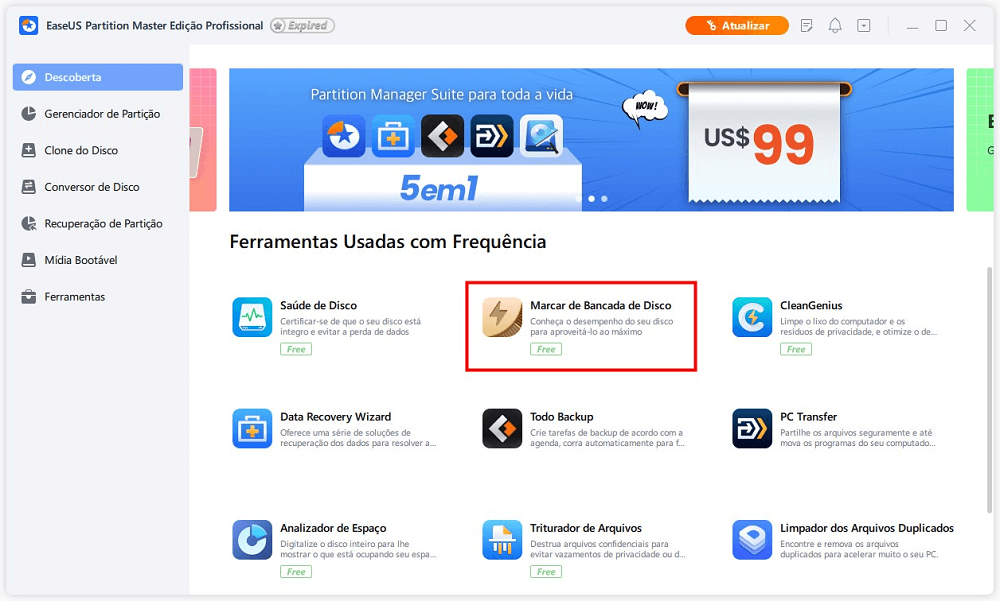
Etapa 2. Clique na caixa suspensa para escolher a unidade, os dados de teste e o tamanho do bloco.
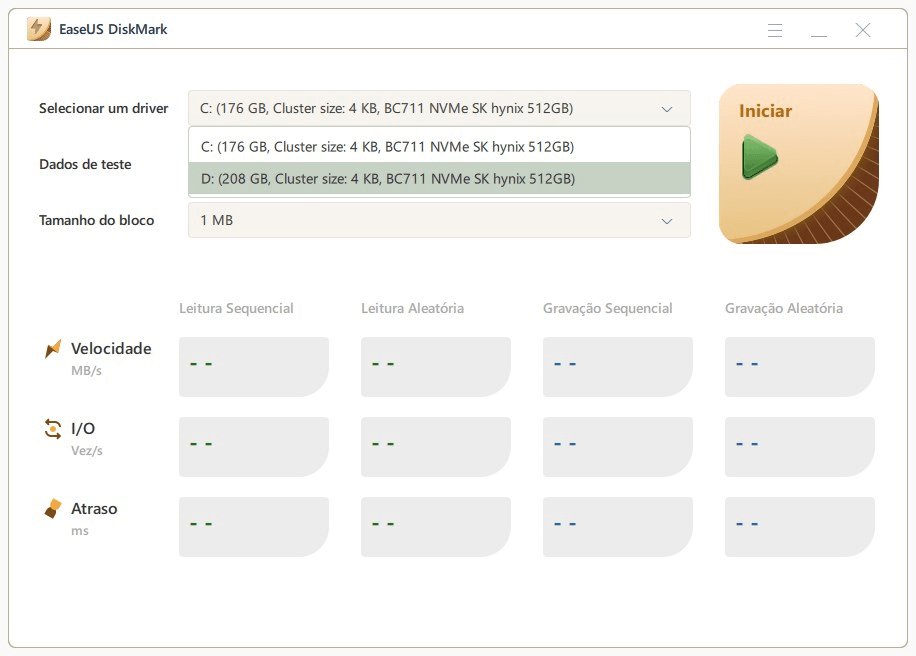
Etapa 3. Depois de tudo configurado, clique em "Iniciar" para iniciar o teste de disco. Em seguida, você pode ver a velocidade de leitura/gravação sequencial ou aleatória, E/S e atraso.
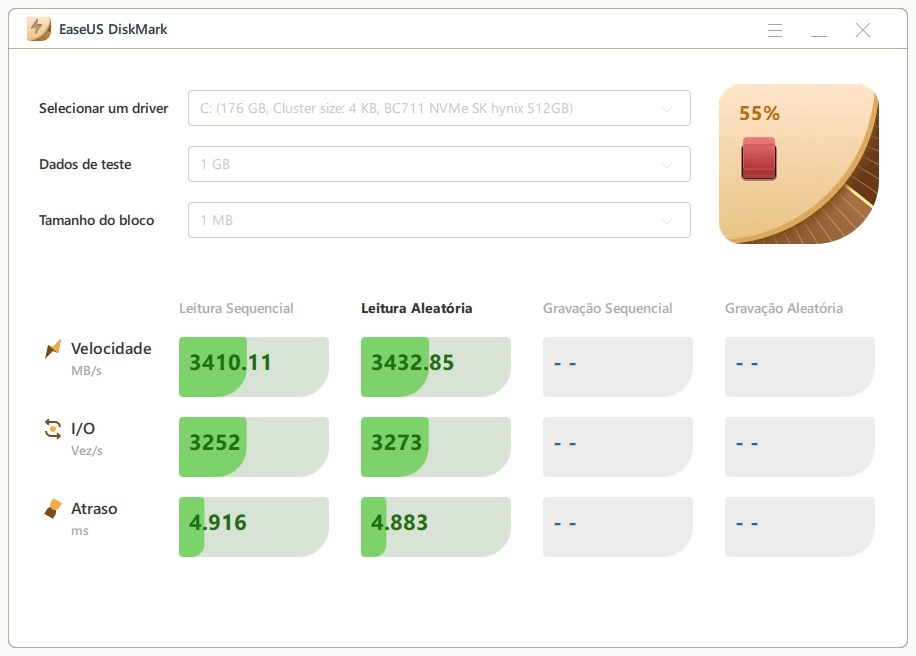
O EaseUS Partition Master pode ser usado com uma ampla variedade de discos rígidos. Além do benchmark de HD, é considerada uma das melhores ferramentas de benchmark de SSD. Por ser um software poderoso, possui os seguintes recursos:
- Verificar a integridade do disco rígido
- Verificar a temperatura do disco rígido
- Melhorar a velocidade de leitura e gravação do SSD
- Mesclar/redimensionar/excluir/criar partições
Se você encontrar alguma dificuldade no disco ou erro de partição, peça ajuda ao EaseUS Partition Master. E você também pode clicar no botão abaixo para compartilhá-lo com outras pessoas necessitadas.
- Aviso:
- O prompt de comando e o gerenciador de tarefas fornecidos pelo Windows permitem apenas testar a velocidade de leitura e gravação do seu disco rígido em tempo real. E as ferramentas não ajudam você a realizar um teste de benchmark concluído. A ferramenta de terceiros é a melhor escolha para testar com precisão a velocidade do seu disco rígido.
Conclusão
Depois de executar o teste de benchmark do HD, você pode fazer melhorias de desempenho em sua unidade com base nos dados. Para unidades de inicialização do sistema operacional, as velocidades aleatórias de leitura e gravação são fundamentais. Para unidades de armazenamento em massa, como discos rígidos externos e USB, leituras/gravações sequenciais são mais importantes.
EaseUS Partition Master pode fornecer dados de benchmark precisos. É também a melhor ferramenta de teste de velocidade USB. Você também pode exportar os dados para análise. Se surgir algum problema de lentidão, você pode usar a ferramenta para realizar clonagem de dados, redimensionamento de partições e formatação de partições. Resumindo, o EaseUS Partition Master oferece um balcão único para particionamento de disco.
Você pode gostar:
Perguntas frequentes sobre benchmark de HD
Nesta seção, há algumas perguntas adicionais sobre o benchmark do HD. Essas são perguntas frequentes e forneci algumas respostas curtas. Espero que essas respostas ajudem você a tirar suas dúvidas.
1. Como fazer benchmark do HD?
Para fazer benchmark de HD, você precisa escolher uma ferramenta de teste profissional, e o EaseUS Partition Master é um software confiável e versátil. Em apenas três etapas, você pode avaliar facilmente seu disco.
Passo 1. Inicie o EaseUS Partition Master, encontre "DiskMark" e ative-o.
Passo 2. Defina a unidade de destino e o tamanho dos dados de teste.
Passo 3. Clique em "Iniciar" para iniciar o teste e aguarde um pouco para visualizar os resultados.
Este artigo fornece um guia passo a passo detalhado com fotos. Você pode verificar o artigo para obter instruções mais precisas.
2. Qual é a velocidade mais rápida do HD?
Normalmente, um HD normal pode ler e gravar em velocidades entre 80 MB/s e 160 MB/s, enquanto um SSD pode ler e gravar dados em velocidades de 200 a 550 MB/s.
3. Qual é o benchmark em disco rígido?
Benchmarking é a execução de software especializado para medir a velocidade de um disco em diferentes cenários de acesso, incluindo 4K sequencial, aleatório, profundidade de fila profunda e outras velocidades. O objetivo de um benchmark de disco rígido é gerar números em MBps que resumam as características de velocidade do disco.
Como podemos te ajudar
Sobre o autor
Atualizado por Jacinta
"Obrigada por ler meus artigos. Espero que meus artigos possam ajudá-lo a resolver seus problemas de forma fácil e eficaz."
Escrito por Leonardo
"Obrigado por ler meus artigos, queridos leitores. Sempre me dá uma grande sensação de realização quando meus escritos realmente ajudam. Espero que gostem de sua estadia no EaseUS e tenham um bom dia."
Revisão de produto
-
I love that the changes you make with EaseUS Partition Master Free aren't immediately applied to the disks. It makes it way easier to play out what will happen after you've made all the changes. I also think the overall look and feel of EaseUS Partition Master Free makes whatever you're doing with your computer's partitions easy.
Leia mais -
Partition Master Free can Resize, Move, Merge, Migrate, and Copy disks or partitions; convert to local, change label, defragment, check and explore partition; and much more. A premium upgrade adds free tech support and the ability to resize dynamic volumes.
Leia mais -
It won't hot image your drives or align them, but since it's coupled with a partition manager, it allows you do perform many tasks at once, instead of just cloning drives. You can move partitions around, resize them, defragment, and more, along with the other tools you'd expect from a cloning tool.
Leia mais
Artigos relacionados
-
Como Fazer Teste de Superfície no HD com EaseUS Partition Master?
![author icon]() Jacinta 2025/10/19
Jacinta 2025/10/19 -
Os 7 melhores programas para testar velocidade de HD no Windows e Mac
![author icon]() Leonardo 2025/09/28
Leonardo 2025/09/28 -
O laptop ASUS não liga: 6 soluções fáceis com guia🔥
![author icon]() Leonardo 2025/08/26
Leonardo 2025/08/26 -
Como aplicar a limpeza de dados/redefinição de fábrica no Android
![author icon]() Leonardo 2025/08/26
Leonardo 2025/08/26
Temas quentes em 2025
EaseUS Partition Master

Gerencie partições e otimize discos com eficiência








